T03 – virtualiser & matériel
A propos de ce TP
Bloc 1 : Support et mise à disposition de services informatiques
- B1.1 - Gérer le patrimoine informatique ; Recensement et identification des ressources numériques
- B1.6 - Organiser son développement professionnel ; Mise en place de son environnement d’apprentissage personnel
TP individuel.
Ce TP est en fait 2 tp en un seul … Nous allons procéder ainsi :
- A - Lancer la restauration de machines virtuelles - env 30'
- B - Analyser une situation et faire des recherches sur le dossier d'analyse - env 40'
- C - Reprendre et finaliser les restaurations - env 30'
Sites de référence : il y en a des saladiers pleins mais … il y a des incontournables :
https://mrproof.blogspot.com/ est pas mal. En plus, il reprend des schémas efficaces de Commentçamarche dans son âge d'or.
Aller aussi sur openclassroom et developper.com ou developpez.com
A – Virtualisation, restaurer des machines virtuelles
La virtualisation des serveurs est la règle et nous nous devons d'utiliser ces machines dans notre travail.
Virtualiser un système consiste à utiliser un logiciel qui ouvre des fenêtres qui simulent des machines physiques. Ce sont des machines virtuelles (VM – virtual machines).
Dans ces VM, on peut installer un système d'exploitation comme sur une vraie machine physique.
On va se simplifier le travail en important des VM préinstallées :
- Un serveur web Linux sans interface graphique,
- Un client Windows7
Après cela, comme les disques virtuels des VM sont très gros (autant qu'un disque physique …) il nous faudra déplacer les disques virtuels de leur emplacement par défaut vers un emplacement spécifique sur le disque D: de votre machine hôte afin de ne pas encombrer le disque système C:.
Structure hôte :
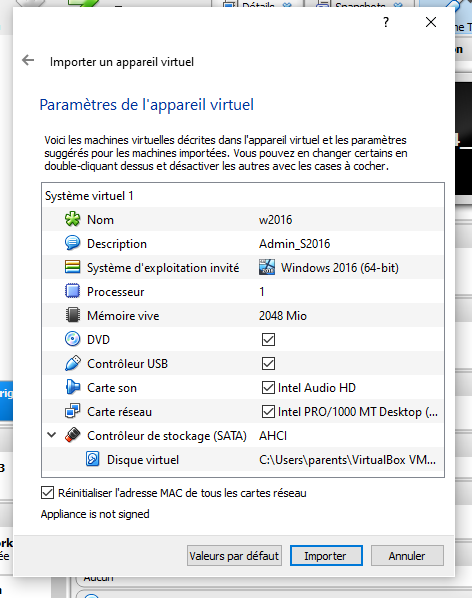
D:/\_VM/ \_ISO/ *// répertoire des images de DVD* \_Master/ *// exports .ova donnés par les profs* \_User/… *// Répertoires des utilisateurs* …/\<Votre\_Nom\> *// Stockage des disques virtuels des utilisateurs*
Pour lancer la restauration :
- Lancer l'application "Virtualbox".
- Dans le menu fichier, choisir l'option importer un appareil virtuel
- Cliquer sur l'icône à droite de la zone de saisie pour ouvrir une recherche et rechercher le "master" (fichier. ova) souhaité dans le dossier D:\_VM\master\
- Choisir l'application à installer et valider
- Dans le second écran du mode normal (voir ci-contre), cocher la case "réinitialiser l'adrese MAC ...".
- Importer la VM.
Remarque : Noter que les disques virtuels devront être placés dans votre répertoire D:\_VM\_Users\<votreNom> et pas sur C:\...
La restauration de la VM est lancée
Faire cette procédure pour 2 VM : W7Pro64_Original et www.ova (ou ww1.ova)
Laisser les importations se dérouler et faire le travail d'analyse du contexte Atelier partie B.
B – Analyse du contexte Atelier
Après avoir lu le document du dossier Atelier copier les questions suivantes dans un document nommé "T01-votre nom" et constituer les dossiers demandés dans ce même document. Vous m'enverrez ce document par messagerie via monbureaunumérique.fr
En vous aidant du texte et du schéma du réseau, répondez aux questions et demandes suivantes :
Combien de PC seront nécessaires pour cette organisation
Note : on ne s'intéressera ni aux machines de production ni aux PC qui les pilotent.Ces PC seront-ils tous semblables ?
Définissez des catégories de PC et déterminez, pour chacune, les caractéristiques suivantes :
Vous utiliserez internet pour d'éventuelles recherches.
| Catégorie | Type CPU | RAM | Volume Disque(s) | Taille écran | Logiciels nécessaires |
|---|---|---|---|---|---|
| Exemple : | Xéon 123 | 64Go | SSD 1To + HD 5*4To | Pas d'écran | WS2016, AD, DNS, DHCP, FTP, suite AMP |
| PC de bureau | Intel I3 | 4Go | 250Go | 2 écrans 21" (*) | Suite bureautique, logiciel de comptabilité, suite logicielle de production d'affiche (dessin, mise en page, etc. …) |
| … |
(*) Note : l'unité de longueur anglaise inch (in, "pouce" en français) est abrégée par une double prime ou guillemet (") et vaut 2,54cm
Proposez une offre de matériel professionnelle adaptée à un usage de PC de bureau pour le secrétariat de l'organisation en détaillant ses caractéristiques.
Quels sont les périphériques envisagés et leurs caractéristiques ?
| Périphérique | Caractéristiques | Type de connexion |
|---|---|---|
| 4 Caméras IP de surveillance | Caméra IP | En réseau |
| 1 scanner de bureau | Scanner 300dpi | Locale, USB |
| … |
Quelles sont les autres machines nécessaires ?
Quels sont les équipements d'interconnexion envisagés ?
C – Déplacer/ranger le disque virtuel des VM
Sur le disque D, il y a un répertoire _VM qui est prévu pour placer les disques de vos machines virtuelles mais aussi les maters que les enseignants vous mettent à disposition ainsi que les fichiers ISO qui sont les disques d'installation des systèmes d'exploitation et de quelques logiciels.
Ces disques virtuels se mettent par défaut dans le disque C or celui-ci est souvent petit et contient le système d'exploitation de la machine hôte.
Afin de ne pas l'encombrer et risquer le blocage du système, nous allons déplacer ces disques virtuels vers le répertoire d:\_VM\user\votre_nom\
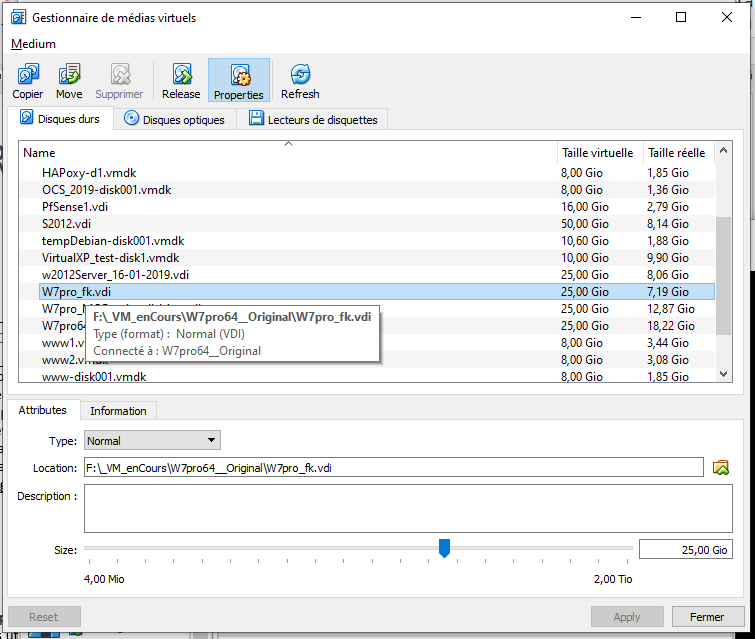
Eteindre vos machines virtuelles comme si elles étaient des vraies machines : ne pas utiliser la "croix rouge" de fermeture de fenêtre, vous risqueriez de perdre votre VM …
- Pour Windows7 : démarrer -> éteindre
- Pour linux : taper la commande : shutdown now
Créer un répertoire avec votre nom dans le répertoire D:\_VM\_Users\ (au besoin, créer les répertoires manquants)
- Lancer virtualbox (si ce n'est pas déjà fait)
- Ouvrir le menu fichier et demander le gestionnaire de médias : figure ci-contre ----->
- Utiliser l'option "move" (ou "déplacer") pour choisir un nouvel emplacement : le répertoire D:\_VM\user\votre_nom
- Valider. C'est fait (à la durée de la copie près)
Rédaction du rapport d'installation :
Lorsque les 2 disques sont déplacés, rédigez un commentaire dans le document précédent donnant :
- le résultat de l'importation
- la liste des difficultés et questions qui vous restent sans réponse.
Cours : Si le disque C est plein …
Si le disque C est plein, alors, le système refuse d'ouvrir les sessions, voire refuse de démarrer. Il est nécessaire de conserver au moins 20% de la surface des disques libres.
En cas de dépassement de 90 à 95 % d'occupation, il est absolument nécessaire de réduire le nombre de fichiers.
VOUS DEVEZ FAIRE LE MÉNAGE SUR VOS DISQUES
Parmi les fichiers inutiles, on trouve les images disques, les logiciels téléchargés, les films et tous les fichiers de grande taille que vous téléchargez, parfois sans le savoir, dans les fichiers temporaires du navigateur.
Il faut faire régulièrement le ménage sur votre compte afin de ne pas encombrer les disques du système hôte et du serveur des comptes utilisateurs.
Si vous devez conserver de gros fichiers, utilisez un disque externe.
Voilà, c'est fini.
Annexes
S1T01 : rechercher son matériel perso
S1T02 : numération binaire
S1T03 : Analyse du cas Atelier et restauration/installation de VM avec Virtualbox
Un schéma de réseau